Oczyszczanie dysku – zwalniamy miejsce na partycji systemowej. Najlepsze sztuczki Windows 10

- Najlepsze sztuczki Windows 10 | TOP 10
- Wyszukiwarka Windows - jak znaleźć plik
- Funkcja potrząsania - minimalizowanie i maksymalizowanie wielu okienek
- Wirtualne pulpity
- Zmiana jasności ekranu i tryb nocny
- Szybka zmiana domyślnego urządzenia dźwięku
- Oczyszczanie dysku – zwalniamy miejsce na partycji systemowej
- Włączenie połączenia taryfowego dla posiadaczy Internetu z limitem danych
- Tryb tabletu
- OneDrive
- Uruchamianie programu za pomocą skrótu klawiszowego
Oczyszczanie dysku – zwalniamy miejsce na partycji systemowej
Chociaż dyski SSD są coraz tańsze i dostępne w coraz większych pojemnościach, część z nas nadal decyduje się na wykorzystanie ich jedynie do instalacji systemu operacyjnego. W takim przypadku najczęściej nie sięgamy po zbyt wielkie pojemności. Jeszcze kilkanaście miesięcy temu w większości pecetów dominował tandem w postaci dysku SSD o pojemności 128 GB lub 256 GB przeznaczonego na system i dysku talerzowego HDD pełniącego funkcję magazynu danych.

Spadek cen spowodował, że część użytkowników zdecydowała się dokupić dodatkowy dysk SSD, ale bardzo często pozostawiła w swojej konfiguracji ten mniejszy, systemowy. Wraz z kolejnymi aktualizacjami i aplikacjami Windows 10 zaczął się rozrastać i dysk systemowy o małej pojemności zaczął się zapełniać. Przyczyniły się do tego również programy, które często są instalowane w domyślnej lokalizacji. Każdy, kto zna ten problem, może odetchnąć z ulgą. Istnieje bowiem proste rozwiązanie pozwalające zwolnić znaczący procent zajętych gigabajtów.
Oczyszczanie dysku, bo o tym narzędziu mowa, pozwala pozbyć się z dysku niepotrzebnych pozycji. Dlaczego w ogóle piszemy o tak podstawowej funkcji, znanej przecież powszechnie? Otóż narzędzie Microsoftu ma jedną opcję, o której bardzo często zapominają osoby pragnące zwolnić nieco miejsca na partycji systemowej. Mamy tu na myśli „Oczyszczanie plików systemowych”. Po kliknięciu tej opcji narzędzie zostanie zrestartowane, a na liście pojawi się cała masa nowej zawartości, którą można bez większych obaw usunąć z dysku. Szczególnie dużo miejsca zajmują instalatory aktualizacji i poprzednie instalacje systemu operacyjnego opisane jako windows.old.
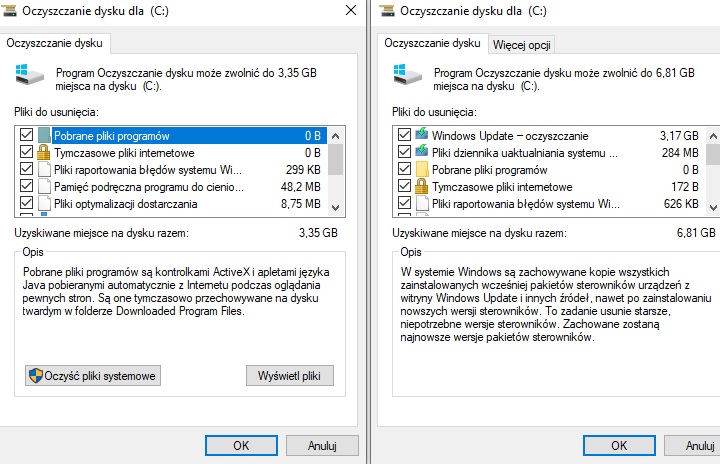
Jeśli po oczyszczeniu dysku wolnego miejsca jest nadal za mało, kolejnym sposobem na zyskanie dodatkowych gigabajtów jest wyłączenie ochrony systemu. Po dezaktywacji system zaprzestanie automatycznego tworzenia punktów przywracania. Odpowiednią opcję można znaleźć, wykonując kolejno następujące akcje: prawy klik na „Ten komputer”>„Właściwości”>”Zaawansowane ustawienia systemu”>”Ochrona systemu”>lewy klik na wybraną partycję>”Konfiguruj…”>”Wyłącz ochronę systemu”. Brak punktów przywracania może stanowić problem, gdy system operacyjny przestanie funkcjonować prawidłowo! Decyzję o wyłączeniu ochrony systemu należy więc dobrze przemyśleć.
